Не срабатывает автозапуск nicehash
Привет майнеры сидящие на Пикабу!
Сегодня я расскажу как я решил проблему с бесконечным стартом начала майнинга!
Дело в том, что если ты майнишь и у тебя подвисла ферма, перезагрузилась. То майнинг на новом майнере от Nicehash может не запуститься и висеть, а простои - это убытки.
Порыскав по сети рунета, нашёл информацию о якобы каком то ограничении "Типо хватит карточки палить, дай им отдохнуть". Не знаю правда это или нет, но простой есть и сейчас я расскажу как от него избавиться!
Первое - продайте ферму! Нет фермы - нет простоя! Шучу, а теперь серьёзно:
Нам понадобиться:
Программа Proxifier.
300 рублей для покупки американских прокси.
Создаём в компьютере bat'ник, в него прописываем следующее и сохраняем его:
taskkill /F /IM Proxifier.exe
Теперь пишем в поиске компьютера: "Планировщик задач", открываем его.
Нам нужно что бы "батник" открывался с правами администратора, поэтому мы заходим в Действие->Создать задачу.
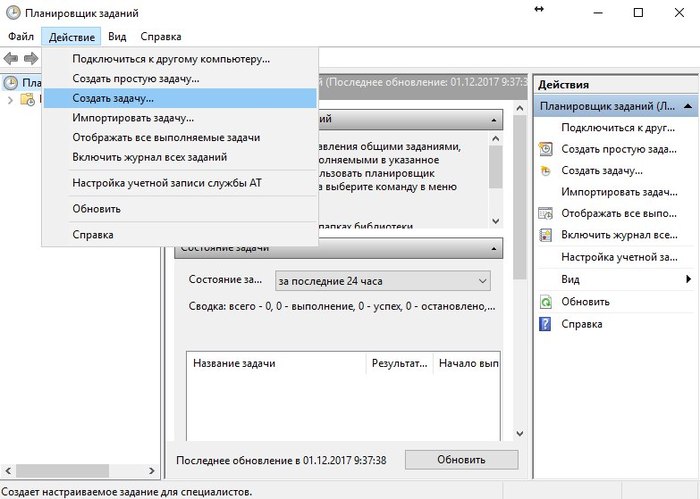
Приступим к созданию новой задачи. В пункте подчёркнутым красным, вводим имя vpn (или любое другое но желательно короткое) и ставим галочку в выделенном пункте
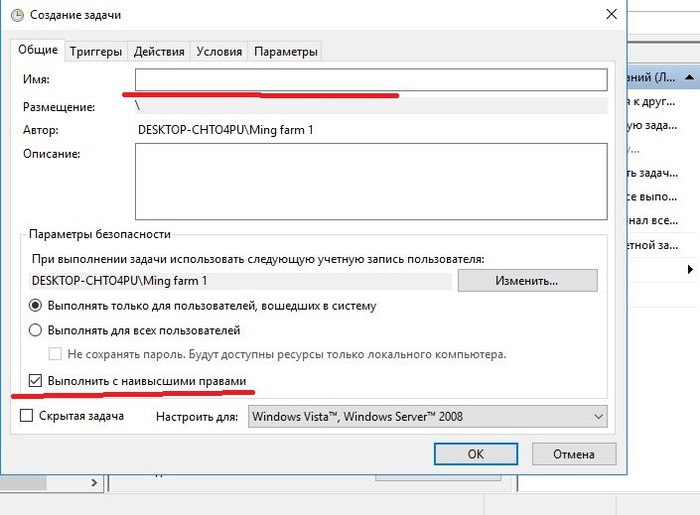
Теперь переходим в раздел "Действия", тут мы указываем ссылку на созданный нами батник, жмём "Окей" и закрываем наш планировщик.
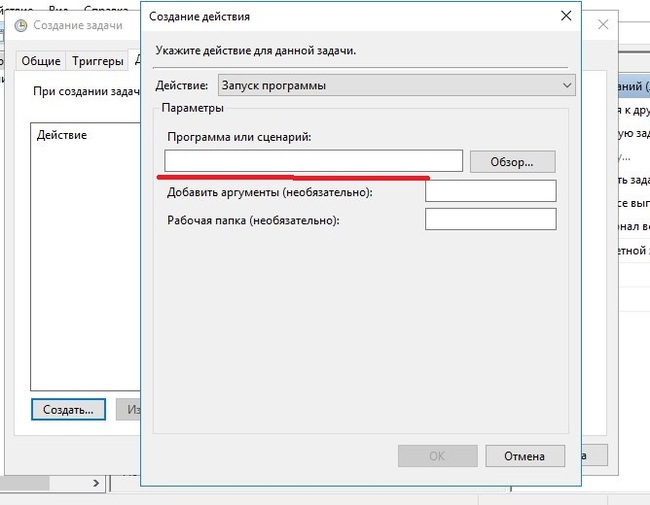
Теперь создаём ярлык и пишем в него: schtasks.exe /run /tn ИмяКотороеВыДалиВыше.
Пример: schtasks.exe /run /tn vpn
Теперь качаем и устанавливаем Proxifier, после этого заходим в гугл и там пишем что то на подобии: "Купить прокси", после чего покупаем самые дешёвые американские прокси, я взял на 3 месяца за 209 рублей. Зачем покупать спросите вы? Нам нужны стабильные прокси, а их скорость и пинг нам не важны! Теперь настраиваем Proxifier под наши прокси и закрываем его!
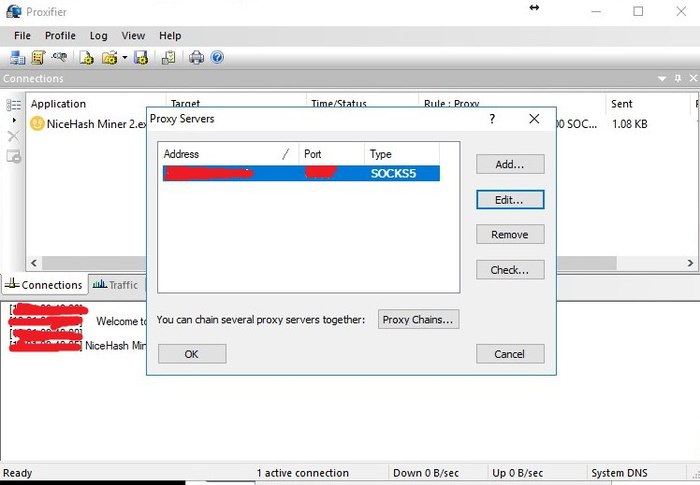
Всё нам осталось нажать сочетание клавиш Win+R или в диспетчере задач нажать: "Создать новый процесс", и ввести туда: shell:startup
В открывавшуюся папку закидываем созданный вами ярлык и ярлык программы Proxifier.
Готово! Теперь при старте фермы будет включаться Proxifier через который будет идти трафик, что позволит майнеру стартануть, после чего через 80 секунд созданный нами батник, сам его выключит!
Хорошего курса вам майнеры!
Майню на пуле. Пробовал найсхеш, он запускает для каждой карты свой алгоритм, даже иногда так - для каждой карты один и тот же алгоритм но в разных окнах, что за бред? Это на легаси. А вторая версия запускает долбаный экскаватор на картах нвидия, профит меньше.
На найсе майнить не выгодно. Это для новичков. Лучше батник майнера отредактировать самому.
На пикабу не любят майнинг, считают крипты одним большим пузырём. Не туда ты с этой темой зашёл. Но по делу есть вопрос - какая у тебя самая большая ферма и сколько в ней карточек, и каких. Мне для нейронной сети нужна сборка с несколькими видяхами, есть вариант взять в аренду 8 карточек 1080, но стоит это $1000 в месяц. Либо докупить себе ещё 2x1080Ti, что бы было суммарно 3, использовать по назначению, но это стоит $2000 и после того, как я сеть натренирую мне их девать некуда будет. Если устроит твоя конфигурация, то заплачу больше на 10-20%, чем ты за это время намайнишь(в среднем, с учетом того что на найсхеше больше доход).
Догадывался, что пост заминусят геймеры и те у кого нет денег на майнинг ферму

В этой статье мы покажем вам, как автоматически запускать майнер при загрузке Windows. То есть любой майнер, такой как Nicehash, Claymore Ethereum майнер, CCMiner или XMR STAK, автоматически запустится при запуске Windows.
Для начала, мы настоятельно рекомендуем Вам обновить майнеры до последней версии, что бы избежать проблем и багов, которые были устранены.
Windows? Мы знаем, что большинство из вас работают в EthOS, Hive OS и SMOS, в которых Вы можете удаленно управлять майнером из любой точки мира. Также он автоматически перезапускает риг, когда GPU или майнер зависают.
Однако большинство пользователей все еще используют Windows для запуска майнера. Так что эта статья должна действительно помочь им. Особенно это будет полезно для тех, кто запускает обновления Windows и часто сталкивается с проблемой отключения питания.
Эта статья для майнеров, которые используют майнер на своем рабочем компьютере (майнят на 1 видеокарте) или устанавливают Windows на ферму, и это применимо практически к любому программному обеспечению для майнинга.
Общие советы

Теперь при запуске вашего ПК или майнинг рига, автоматически открывается MSI Afterburner вместе с настройками разгона, которые Вы указали. Но перед настройкой автоматического запуска сначала убедитесь, что майнер работает стабильно в течение длительного периода времени с параметрами, которые Вы настроили.
Примечание. Для карты AMD Rx570 и 580 оптимальный разгон Memory Clock – 2000, а Core Clock - 1100.
Узнать про оптимальный разгон для видеокарт Вы можете здесь.

Задержка времени запуска майнера
Когда Вы настроили автоматический запуск своего рига или одной видеокарты для майнинга после запуска Windows, ваши настройки MSI Afterburner также загрузятся без проблем.
В то же время запускать майнер до загрузки настроек разгона - плохая идея. Если Вы так сделаете, это может привести к поломке вашего ПК или видеокарт.
Поэтому мы рекомендуем отложить запуск майнера после загрузки всех программ запуска Windows. Таким образом, при идеальном запуске программного обеспечения для майнинга не потребуется много памяти или ресурсов процессора. Сделать это просто - с помощью команды timeout (она работает в Windows 7, 8 и Windows 10).

Приведенная выше команда говорит майнеру подождать 120 секунд, прежде чем он загрузит .bat файл и начнет майнинг. Вы можете увеличить или уменьшить время задержки майнера по своему желанию. Но лучше выставить минимум минуту, чтобы Windows мог нормально загрузиться.

Теперь давайте посмотрим, как автоматически запустить майнер при загрузке Windows. Это довольно просто.
Автоматический запуск майнера при загрузке Windows - Nicehash, Claymore, CCMiner, XMR STAK
Будь то майнер Nicehash, Claymore Dual Miner, CCMiner, XMR STAK , XMRig или любая другая программа для майнинга. Там будет файл .exe или .bat (который Вы настроили. Напомним, что у нас на сайте Вы найдете уже готовые и настроенные батники под разные пулы со всеми рабочими командами, где Вам будет нужно только вписать свой кошелек). Этот файл при открытии начнет майнинг автоматически. Для автоматического запуска майнера при загрузке Windows все, что вам нужно сделать, это поместить файл майнинга в папку автозагрузки.
- Сначала выберите приложение для майнинга, которое Вы хотели бы запустить при запуске.
- Затем щелкните правой кнопкой мыши на .exe или .bat (командный файл) и нажмите на него правой кнопкой мыши для создания ярлыка
- Затем вырежьте файл ярлыка и поместите его в папку автозагрузки. Чтобы получить доступ к типу папки автозагрузки, запустите поиск Windows или используйте сочетание клавиш WIN + R. Затем введите следующее и нажмите OK.
Теперь в папке автозагрузки Windows вставьте файл .exe или .bat. Это все! Отныне программа, которую Вы добавили в папку автозагрузки, будет автоматически запускаться при загрузке Windows.
Nicehash

Мой компьютер защищен паролем. Как майнер запустится без него?
Если пароль стоит на ПК для майнинга (к которому подключен риг), то просто отключите пароль входа в систему, учитывая, что у вас нет кошельков или какой-либо защищенной информации на этом компьютере (это крайне нежелательно!).
Но что делать, если это ваш персональный компьютер, где у вас есть кошельки и другая конфиденциальная информация? Если ваш компьютер защищен паролем, ваш майнер не запустится, пока Вы не введете пароль и не разблокируете его вручную. Это действительно не очень хорошая идея, чтобы отключить пароль для входа в систему с такой информацией, вместо этого есть другой обходной путь с помощью планировщика задач Windows.



Нажмите OK и введите имя пользователя и пароль вашей системы. Это все! Чтобы проверить, все ли работает, перезагрузите компьютер. Вне зависимости от того, вошли Вы в систему или нет, программа для майнинга, которую Вы добавили в планировщик задач, начнет работать в фоновом режиме.
Заключение
Являетесь ли Вы майнером, у которого есть всего одна видеокарта в рабочем компьютере, или у вас несколько ригов с топовыми картами, отключение питания и обновления Windows - одна из распространенных проблем, которая вас больше всего разочарует. Вы можете отключить обновления Windows и избавиться от случайных перезапусков, но для продолжения обновлений безопасности большинство пользователей предпочитают оставлять их.
Но как быть с отключениями электричества, которые могут происходить довольно часто? С помощью этого руководства мы надеемся, что Вы не потеряете время майнинга, а соответственно, и деньги.
Это руководство будет полезно и тогда, когда ваш майнинг риг не подключен к монитору. Тогда Ваш майнер автоматически запустится, когда питание вернется или Windows перезагрузится сам, без вашего участия.
В Windows есть возможность запланировать автоматическую задачу, и таким образом вы можете просто запустить приложение для запуска (exe / batch files) при загрузке. Но сначала вы должны выяснить, как автоматически загружать свой компьютер или рудник после отключения питания или при подключении к сети.
Это, в основном, параметр BIOS, который заставляет материнскую плату загружаться автоматически, и все новейшие материнские платы имеют эту опцию. Мы не собираемся рассказывать об этом здесь, однако мы нашли два внешних источника, которые вы найдете полезными:
Оба вышеуказанных ссылок должны дать вам представление о том, как автоматически перезапустить ваш компьютер или майнер, не нажимая кнопку питания вручную. Надеюсь, это поможет!
2. Настройка графического процессора
Далее приведены параметры разгона и стабилизации графического процессора: для достижения оптимальной производительности при добыче, которую вы использовали для настройки вашего GPU. Вам не нужно разгонять или разгонять настройки графического процессора каждый раз, когда у вас есть приложения, такие как MSI Afterburner или ASUS GPU Tweak.

3. Задержка времени запуска майнера
Теперь вы настроили свою машину на автоматический запуск, и при запуске Windows ваши настройки MSI Afterburner будут загружаться без каких-либо проблем. В то же время, когда ваш майнер запускается или запускается до того, как загружается настройка разгона, это плохая идея. Что, если вы это сделаете, это может привести к сбою вашего ПК или фермы.
Вы не обязательно хотите, чтобы процессор был забит сразу после загрузки. Лучшей практикой было бы задержать запуск майнера после загрузки всех загрузочных программ Windows. Таким образом, не будет много использования памяти или ресурсов ЦП, когда он идеально запускает программное обеспечение для разработки. Процесс достижения этого прост с помощью команды тайм-аута, и она работает в Windows 7, 8 и Windows 10.
Вышеприведенная команда сообщает майнеру подождать 60 секунд, прежде чем он загрузит командный файл и начнет добычу. Вы можете увеличить или уменьшить время задержки майнера, как вы пожелаете. Но лучше задерживаться на минутку, чтобы Windows могла загружать все необходимые клиенты и обрабатывать их. Отлично! Теперь давайте посмотрим, как автоматически запустить шахтер при загрузке Windows, что довольно просто.
Автозапуск при загрузке Windows - Nicehash, Claymore, CCMiner, XMR STAK
Является ли это майнером Nicehash, Claymore Dual Miner, CCMiner , XMR STAK , XMRig или в основном любой программой добычи. Будет создан файл .exe или .bat (который вы создали); который при открытии автоматически начнет добычу. Чтобы запустить майнер автоматически при загрузке Windows, все, что вам нужно сделать, это поместить ваш файл майнинга в папку автозагрузки.
C:\Users\ %USERNAME%\AppData\Roaming\Microsoft\Windows\Start Menu\Programs\Startup
Теперь в папке автозагрузки Windows вставьте файл .exe или .bat. Это оно! С этого момента программа, которую вы добавили в папку автозагрузки, автоматически запускается при загрузке Windows.


Рассмотрим разные способы и варианты решения.
1 вариант
Заходим в Панель управления\Все элементы панели управления\Центр управления сетями и общим доступом или правой кнопкой мышки на беспроводном соединении или сети.


Далее открываем свойства беспроводного соединения.


После этого советую перезагрузить вашу ферму и попробовать запустить Nicecash Miner снова.
2 вариант
Вариант замены файлов. Один энтузиаст разработал фичу, расположена она на гихабе. Скачиваем от сюда архив.

Далее переходим в архив с NiceHash Miner Legacy и вставляем все с заменой.

После этого запускаем найсхеш, должен запустится корректно и показать баланс.
3 вариант


Но не забываем, что перед всеми действиями нужно завершить процессы Nicecash Miner, и затем все настраивать.
4 вариант
Второй вариант решения проблемы таков, что нужно выставить правильную дату на своей ферме. Снова перезагрузить ферму и запустить майнер.
5 вариант
Отключить все антивирусные программы. Снова перезагрузить ферму и запустить майнер.
6 вариант
Следующий вариант таков, нужно поменять локализацию сервера в майнере.

Далее в майнере выбираем другую локацию и закрываем майнер. Советую перезагрузится и запустить Nicecash Miner Legacy.
7 вариант
Если все это не помогло, то попробуйте установить (обновить) все драйвера с официального сайта.
8 вариант
Удалить антивирусные программы и перезагрузить ферму, снова запустить майнер.
9 вариант
Поставить более раннюю версию Nicecash Miner.
10 вариант
Обратиться в поддержку Nicecash Miner Legacy.
На данный момент только такие мысли. Со временем будет пополняться. Так же можете использовать такие инструкции:

Итак, давайте разберемся какие бывают поломки и способы их решения в майнере NiceHash Miner. Мы разберем, как и общие вопросы и поломки, так и отдельно, как для карт Nvidia, так для карт AMD.

Инструкция по исправлению неполадок (общая)
У вас более 4 видеокарт и Windows не определяет их все?
Колеблется ли энергопотребление ваших видеокарт во время майнинга?
- Установите скорость шины PCIe в BIOS на 2.0 или 1.1.
Достаточно ли у вас виртуальной памяти?
- Настройте виртуальную память (файл подкачки), чтобы ее размер был равен как минимум общему объему видеопамяти всех вместе взятых видеокарт.
Активирована ли ваша встроенная видеокарта?
- Если да, то отключите вашу встроенную видеокарту.
Инструкция по исправлению неполадок для карт NVIDIA![NiceHash Miner неполадки nvidia проблемы]()
У вас последние драйверы для NVIDIA?
- Установите последние драйверы для NVIDIA,с официального сайта.
Если у вас Windows 10, версия ОС 1607 или более поздняя?
- Установите обновления Windows и последние драйверы для NVIDIA.
У вас видеокарты серии 9xx или 750 (Ti)?
- Активируйте оптимизацию производительности вычислений и DSR-Factors в панели управления NVIDIA.
У вас активирован SLI?
Есть ли в вашей системе видеокарты AMD, помимо видеокарт NVIDIA?
Инструкция по исправлению неполадок для карт AMD

У вас последние драйверы для AMD?
- Установите последние драйверы для AMD, с официального сайта.
У вас активирована технология CrossFire?
Есть ли в вашей системе видеокарты NVIDIA, помимо видеокарт AMD?
- Уберите видеокарты NVIDIA из вашей системы.
Есть ли в вашей системе видеокарты AMD старых поколений (старее RX4xx/RX5xx)?
Читайте также:


